Genymotion Emulator: Windows 10'da Android Uygulamalarını Çalıştırın
Miscellanea / / August 05, 2021
Android uygulamalarını Windows 10 makinelere yüklemek ve çalıştırmak istiyorsanız, o zaman Genymotion Emulator en iyi yoldur. Ancak Genymotion, düz bir kurulum ortamı değildir. Bir sanal ortam kurmanız ve öykünmeyi ayrı olarak yüklemeniz gerekir. Daha sonra daha fazlası.
Genymotion, sanal kutuyu temel alan bir Android emülatörüdür. 2 GB'den fazla ram gerektiren üst düzey 3D grafik oyunlarını oynamayı sevdiğinizi varsayalım. Ardından, Genymotion onları daha büyük bir ekranda harika bir performansla oynatmanıza izin verir. Öyleyse, Genymotion Emulator kullanarak Windows 10'da uygulamaları nasıl çalıştırabileceğinizi kontrol edelim.
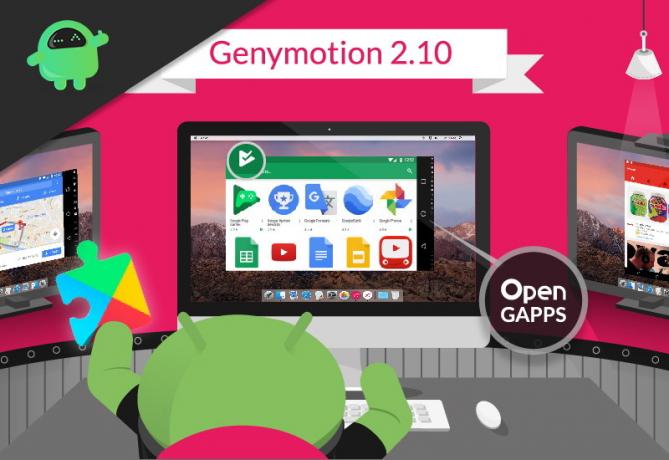
İçindekiler
-
1 Genymotion Emulator - Windows 10 kılavuzunda Android Uygulamalarını çalıştırın
- 1.1 Adım 1: Genymotion Emulator'u İndirin ve Yükleyin
- 1.2 Adım 2: Virtual Box Kurulumu
- 1.3 3. Adım: Genymotion'u Etkinleştirme
- 1.4 Adım 4: Genymotion'da Sanal Cihazların Kurulması
- 1.5 Adım 5: Android Uygulamalarını Windows 10'da çalıştırın
- 2 Sonuç
Genymotion Emulator - Windows 10 kılavuzunda Android Uygulamalarını çalıştırın
Genymotion'u kurmak için önce bir Sanal kutuda ayrı bir öykünme ortamı oluşturmanız gerekir. İşlem çok kolaydır ve size kolaylık sağlamak için 5 Adımlı bir eğitim hazırladık.
Adım 1: Genymotion Emulator'u İndirin ve Yükleyin
1) Bilgisayarınızda Genymotion Emulator'da kullanmak için, onunla birlikte sanal bir kutu da kurmanız gerekir. Böylece, sanal bir kutu yazılımını ayrı olarak indirebilir veya Genymotion Emulator ile birlikte indirme sayfasından indirebilirsiniz.
Ayrıca minimum sistem gereksinimlerini de burada görebilirsiniz. Ancak, işleri mükemmel şekilde yürütmek için en az 8GB RAM'iniz olmasını öneririm.
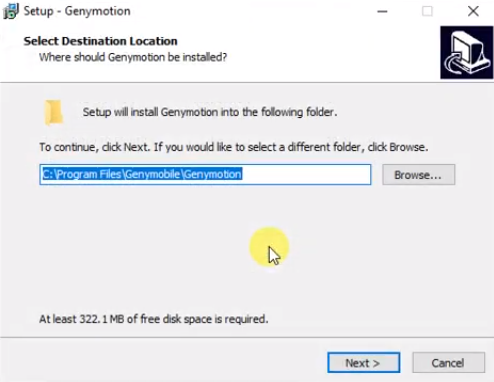
2) İndirdikten sonra, kurulum dosyasına tıklayın. Kurulum sırasında istediğiniz dili seçin. Ardından sizden klasör yolunu seçmenizi isteyecektir, onu yüklemek için en az 315 MB boş disk alanına sahip olduğunuzdan emin olun.
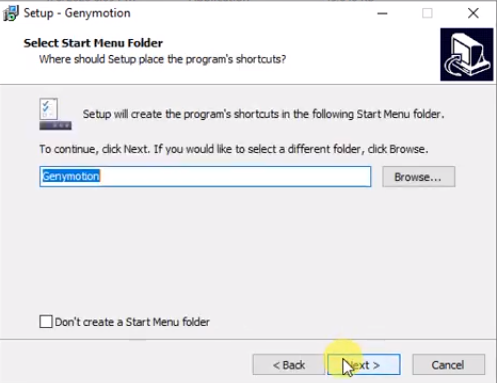
3) Ayrıca, herhangi bir Başlat menüsü klasörünü oluşturma seçeneğiniz de olacaktır. Uygulamayı, PC'nizin diğer işlevleriyle herhangi bir çakışma yaratmayacak şekilde kısıtlayacaktır. Bundan sonra, İleri düğmesine tıklayın ve kurulumun yüklenmesini bekleyin.
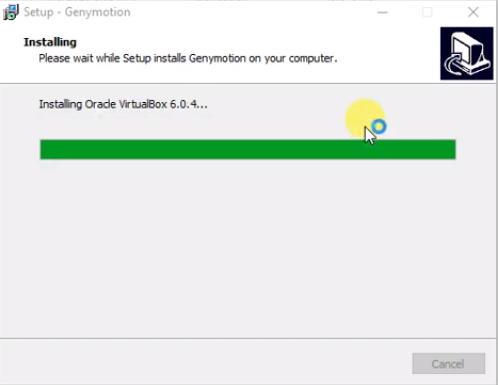
4) Genymotion kurulumu tamamlandığında, sanal kutunun kurulumuna otomatik olarak başlayacaktır.
Adım 2: Virtual Box Kurulumu
1) Sanal kutunun kurulumunu başlatmak için "İleri" yi seçin.
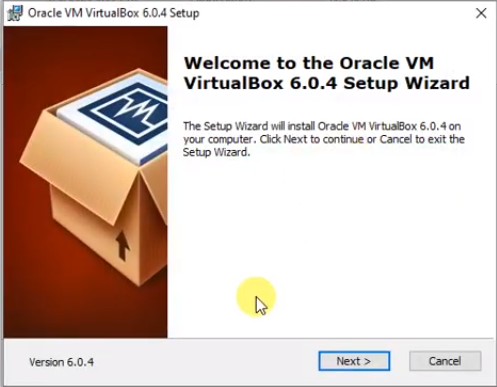
2) Bundan sonra, Sanal Kutu kurulum kurulumu tarafından sunulacaksınız. Bazı internet bileşenlerini kuracaktır.
Devam etmek için "İleri" yi tıklayın. Diski seçmek, başlangıç simgesini ve kısayolu oluşturmak gibi yukarıdaki ile aynı seçenekleri alacaksınız, sadece oradan devam edin.
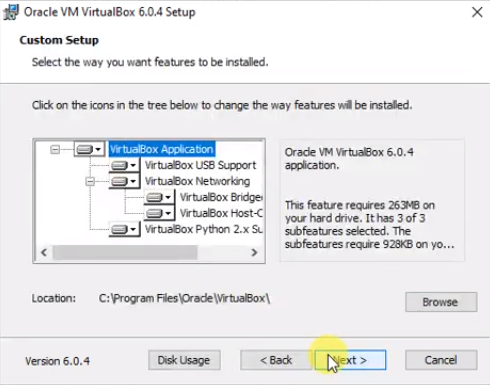
3) Herhangi bir ağ kısıtlama uyarısı alırsanız, bunu dikkate almayın ve "Evet" i tıklayın. Şimdi sanal kutu yüklenecek. Kurulumun bitmesini bekleyin.

4) Devam etmek için "Bitir" i tıklayın. Bundan sonra, Genymotion'u başlatın ve kılavuzu daha fazla takip edin.
3. Adım: Genymotion'u Etkinleştirme
1) Genymotion uygulamasını açtığınızda, devam etmek için orada bir hesap oluşturmanız gerekecektir. Zaten bir hesabınız varsa, oradan oturum açın veya hesabı oluşturun.
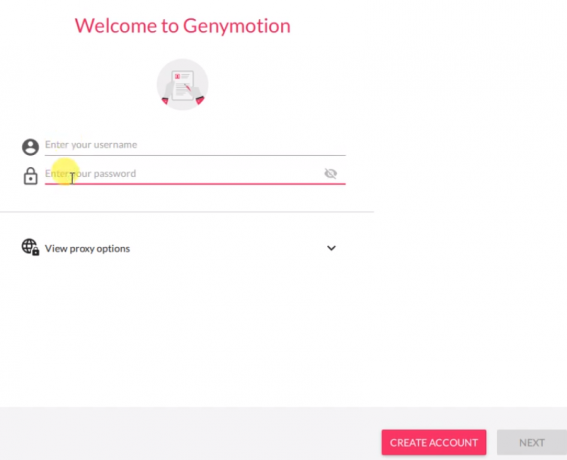
2) Hesabı oluştururken "Kişisel kullanım / Oyun için Genymotion" seçeneğini seçtiğinizden emin olun. Son adımda, Son Kullanıcı Lisans Sözleşmesini kabul etmeniz yeterlidir.

Ardından, Genymotion Dashboard'da olacaksınız.
Adım 4: Genymotion'da Sanal Cihazların Kurulması
1) Genymotion'un işlevleri çok kolay. Bir öykünücüyü çalıştırmak üzere sanal cihazları kurmak için "+" simgesine tıklamanız yeterlidir. Sahip olduğunuz ram miktarına göre bilgisayarınızda birden fazla sanal cihaz kullanabilirsiniz.
2) Yapılandırmalarıyla birlikte birkaç sanal aygıtın bir listesi olacak ve bunlardan herhangi birini seçebilirsiniz.
Cihazınızı kendinize göre ayarlayabileceğiniz "özel telefon" seçeneğini de deneyebilirsiniz.
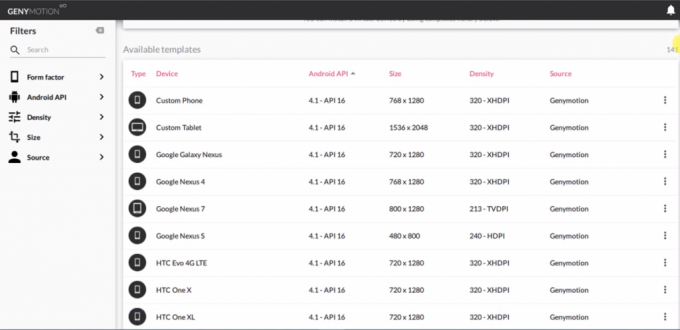
3) Cihazı seçtikten sonra yeni bir pencere açacaktır, buradan ram veya Android Versiyonu gibi cihazlarınızın konfigürasyonunu değiştirebilirsiniz. Kusursuz çalışması için en az 3 GB ram tavsiye ederim.

4) "Kur" u tıklayın, ardından cihazı kurmaya başlayacaktır. Cihazın boyutuna göre zaman alabilir. Yüklendiğinde, doğrudan oradan önyükleyebilirsiniz.
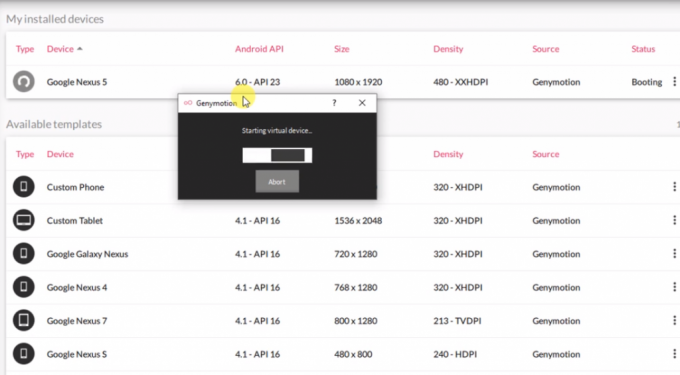
5) Cihazınızı başlatmak için, durum sekmesinin altındaki üç noktaya tıklamanız yeterlidir. Daha sonra önyüklemeye başlayacak ve ilk önyükleme sırasında biraz zaman alabilir.
Adım 5: Android Uygulamalarını Windows 10'da çalıştırın
1) Cihazı açtığınızda tamamen yeni bir Android ortamında olacaksınız. Uygulamalardan bazıları buraya önceden yüklenecek ve bunları basit görevler için kullanabilirsiniz.

2) Herhangi bir uygulamayı yüklemek istiyorsanız, sadece tarayıcıyı açın ve arayın. Android uygulamalarını indirip yükleyebileceğiniz bazı indirme web siteleri alacaksınız.
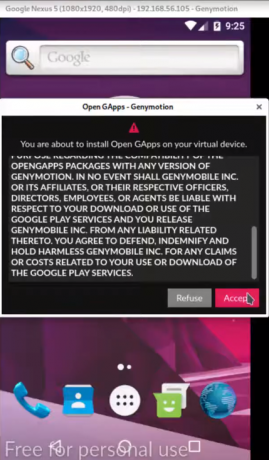
3) Ancak diğer her Uygulama İnternette mevcut olmayabilir. Yani Playstore'u kurmanız gerekiyor. Oyun mağazasını kullanmak için cihazınıza GApp'leri yüklemeniz gerekir. Doğru sistem tepsisinden erişebilirsiniz.
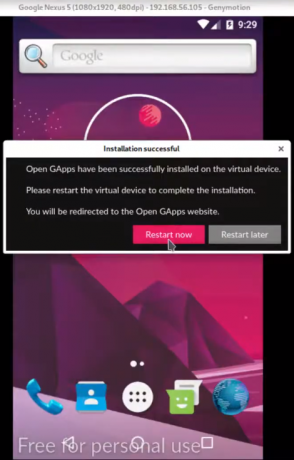
4) Oyun mağazası kurulduğunda, sanal cihazı yeniden başlatmanızı isteyecektir. Otomatik olarak yeniden başlayacaktır.

5) Artık herhangi bir uygulamayı doğrudan oyun mağazasından indirebilirsiniz. Ancak, herhangi bir ileri teknoloji uygulama veya oyunu kullanmak istiyorsanız, cihazınızın yapılandırması sırasında daha yüksek bir Android sürümü ve daha fazla ram seçtiğinizden emin olun.
Sonuç
Genymotion, Android oyunlarını oynamak için PC'nizde kullanabileceğiniz en iyi emülatörlerden biridir. Kumanda kolları, ivmeölçer ve gelişmiş teknoloji özelliklerini destekleyen diğer kontroller gibi çeşitli seçenekler sunar. Bu emülatör hız açısından da diğerlerinden daha iyidir. Sağladığı pürüzsüzlük, çoklu görevi kolaylaştırır.
Editörün Seçimi:
- Google Dokümanlar: Başka Bir Resmin Üstüne Nasıl Resim Eklenir
- macOS Big Sur: Desteklenen Mac Dizüstü Bilgisayarların / Bilgisayarların Özellikleri ve Listesi
- Windows için iOS Emülatörünü İndirin - PC ve Dizüstü Bilgisayar
- Citra 3DS Emulator Android için Resmi Olarak Yayınlandı
- Android için En İyi 10 Nintendo 3DS Emülatör
Rahul, Teknoloji ve kripto para birimi konularına büyük ilgi duyan bir Bilgisayar Bilimi öğrencisi. Zamanının çoğunu ya yazarak ya da müzik dinleyerek ya da görülmemiş yerleri gezerek geçiriyor. Çikolatanın tüm sorunlarının çözümü olduğuna inanıyor. Hayat olur ve kahve yardımcı olur.



